ThinkPad T2x 完全拆机手册.docx
《ThinkPad T2x 完全拆机手册.docx》由会员分享,可在线阅读,更多相关《ThinkPad T2x 完全拆机手册.docx(22页珍藏版)》请在冰点文库上搜索。
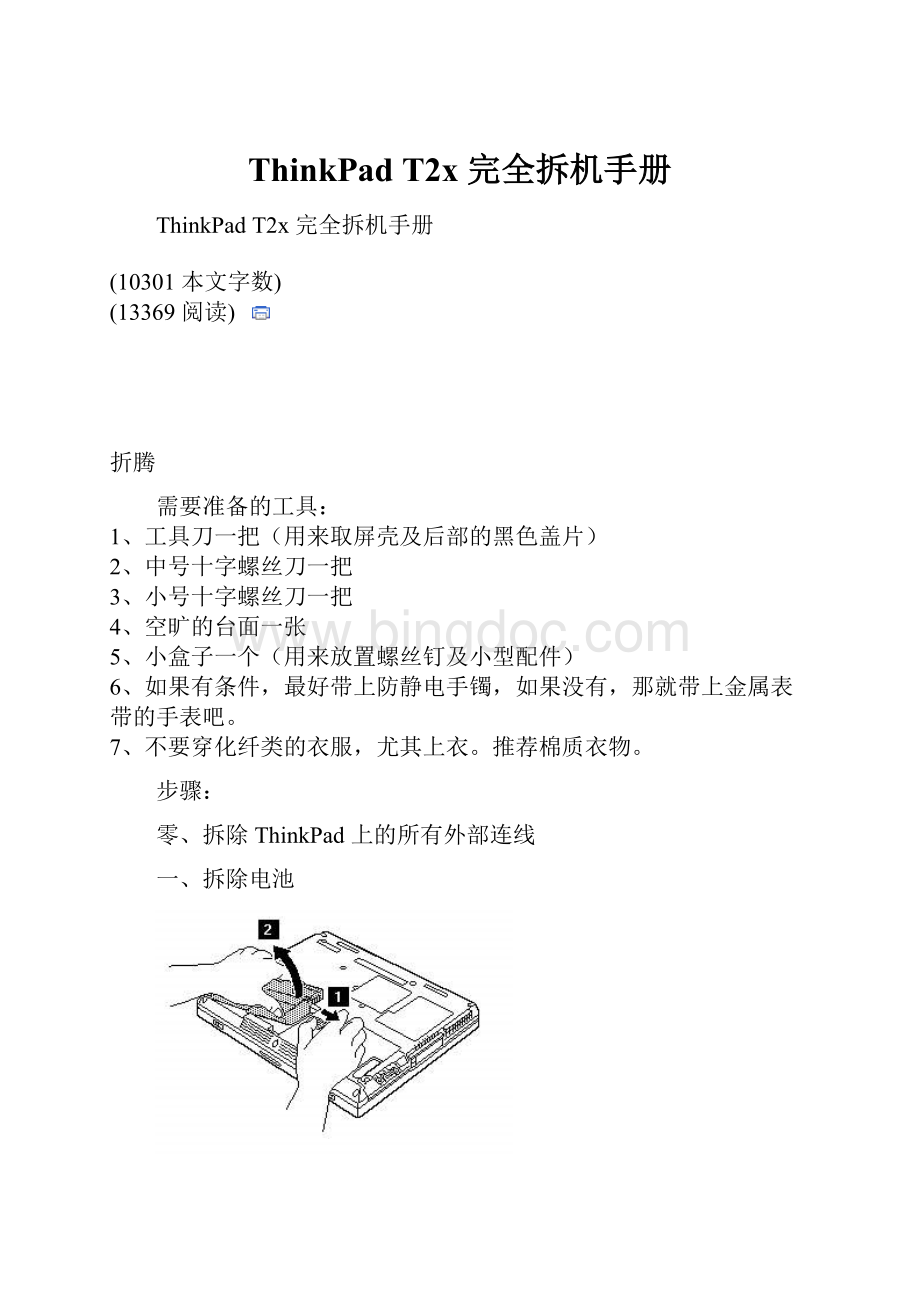
ThinkPadT2x完全拆机手册
ThinkPadT2x完全拆机手册
(10301本文字数)
(13369阅读)
折腾
需要准备的工具:
1、工具刀一把(用来取屏壳及后部的黑色盖片)
2、中号十字螺丝刀一把
3、小号十字螺丝刀一把
4、空旷的台面一张
5、小盒子一个(用来放置螺丝钉及小型配件)
6、如果有条件,最好带上防静电手镯,如果没有,那就带上金属表带的手表吧。
7、不要穿化纤类的衣服,尤其上衣。
推荐棉质衣物。
步骤:
零、拆除ThinkPad上的所有外部连线
一、拆除电池
二、Backup电池,就是我们通常说的CMOS电池啦。
注意,该电池是可以更换的,但如果从IBM或蓝快处购买的是没有外面的那个塑料盖的。
所以在更换时候要注意走线位置。
另外的方法是可以剥开外面的黄色塑料皮,按照里面的电池型号去购买“兼容产品”,然后用电烙铁把接口焊上去,比较麻烦。
这是Backup电池的走线图,框框中的是拆除该配件时使用的螺丝的规格,
第一列中的是图示所标注的步骤号,
第二列中的是螺丝的长度及直径,
第三列中的是螺丝的具体规格吧。
注意:
拆机原则,如果不能确保可以记住所有的螺丝的位置,那就按照拆机步骤把螺丝按次序分类放置。
三、拆硬盘
在拔出硬盘盒的时候,要将LCD打开。
在安装的时候,要确保硬盘被正确插入,尤其是使用薄型硬盘的机器,如果没有水平插入硬盘,会造成硬盘无法识别,没有关系,重新拔出来,仔细插就可以了。
四、这是内存
Notes:
1、步骤1的螺丝是不能被完全取下的。
2、取内存的时候请不要直接触摸内存颗粒,小心的拿着PCB板的边缘。
3、安装内存的时候,要让内存的金手指尽可能深的插入底座中
五、MiniPCI适配器
这里面就是Modem/网卡了。
这个螺丝也是不能被取下的。
第3步骤取下的是一个金属屏蔽盖,是卡在插槽上面的。
小心取下,
小图中,标注A的联线是网卡连线,这条连线直接连接到主机背后的RJ45接口上。
B是Modem连线,连接至背部的RJ11接口。
有些机型可能没有配置网卡或Modem,但是都会有这两条连线。
拆除及安装这两条连线的时候也许不太好弄,但小心操作即可。
这是安装的示意图。
六、拆除UltraBay2000设备。
七、拆键盘。
请对照图片以确定螺丝的位置。
仔细看看,在正确的螺丝位旁有两个小小的箭头。
一般来说,IBM机器凡是有这两个箭头的螺丝,都表明该螺丝是拆机的关键。
键盘是通过键盘盖板上的几个卡位被卡住的,一个小诀窍,从底部的Backup电池处用手将TrackPoint的按键推起,然后用指甲将整个键盘从边缘处撬起,在用力的时候有变形是正常现象,但只要你用力不是太大,都不会造成键盘的永久变形。
这是安装键盘的注意事项。
Notes:
1、在A、B、C三个位置均有一个卡子,这个卡子是压在主机的键盘盖板下的。
2、安装的时候,在键盘的“Y”这个位置下面是键盘和主板的连接接口。
稍微用力压一下。
3、在主机键盘盖板的标注2的位置,均有塑料凸起,是为了卡住键盘的。
稍微用力在那几个地方压一下。
4、最后安装完后,再压一下Y这个键。
八、这玩意儿,不知道是干嘛的,可能是机器内部的散热气流通道吧。
九、CPU散热风扇。
Notes:
在散热器上有一个弹簧簧片,在安装的时候,先把螺丝拧进去定位,等所有螺丝都定位后,再分别将螺丝拧紧。
拧紧螺丝的顺序,请按对角线位置依次拧紧。
在最后拧紧之前,请略为左右晃动散热片,以便和CPU完全接触。
十、这是PC卡插槽。
在拆除前请仔细参考图示。
不过,我的建议是这步可以放在第十二步(拆除主机键盘盖板)后做。
那样会更方便些。
这是安装图示,如果在键盘盖板之前安装,那会很方便,但IBM的官方文档的安装顺序就是这样的。
注意进入角度。
十一、HingeCover。
不知道应该怎么翻译。
安装的时候注意后面的卡扣是否定位。
十二、键盘盖板。
在这里就需要使用工具刀将黑色盖片取下了。
十三、这是喇叭。
十四、这是硬盘托盘及射频适配器。
射频适配器在大多数型号中是作为选件出售的,只有在少数为大客户生产的机型中才有标配这个东西,是用来做企业资产管理以及厂区防盗的。
一般我们没有什么用处,也不会有这个东西。
十五、UltraBay2000的盒子。
十六、主板
请小心操作
在安装的时候请确认所有的接口被正确牢固的连接。
十七、麦克风。
安装请注意连线的走线位置。
下面开始的就是第二部分了,液晶屏。
二、一、这个描述的是怎么将LCD集成从主机上拆下。
主要是靠后面的四个螺丝固定的。
其实刚才我们已经拆下了其中的一个螺丝,那是在拆UltraBay2000底座的时候。
卸螺丝的时候,请扶住LCD。
此外注意用力方向。
二、二、液晶屏前面板。
1、拧开了三个螺丝后,请将面板向下部移动后抬起。
2、在液晶屏的下部,有贴一条双面胶带,可能要用指甲或塑料刀等工具稍微用点力。
(在装回去的时候,最好也在这贴一条双面胶带吧。
)
3、前面板是通过“L”型的卡槽固定在屏壳上的。
在取下和安装的时候,要仔细观察,不要蛮干。
4、在液晶屏上方,可以稍微用力撬一下。
二、三、InvertCard。
这块卡是对LCD的背光灯管供电的。
二、四、这是拆液晶屏的了。
拆的时候仔细看说明吧。
二、五、这是子卡。
都是些接口。
要用六角型套桶拆的。
OK,结束!
在拆的时候,一个原则,“胆大心细”!
不是什么难事,主要是注意用力均匀,不要蛮干。
不过,我的建议是不要拆还没有出保修期的机器,倒是Tp600机型大多已经出保了,有空会把600机型的拆机步骤贴上来的。
以上图片参考自IBM网站资料